Jednou z užitečných funkcí, kterou mnoho správců hesel nabízí, je ukládání přihlašovacích údajů k účtům, když se přihlásíte. Obecně je tato funkce spolehlivá, pokud používáte rozšíření prohlížeče správce hesel, i když ne všechny je nabízejí. Tato funkce vám často ušetří ruční přidávání podrobností o účtu do vašeho správce hesel, což vám ušetří čas a námahu při ručním přidávání.
Občas můžete narazit na problém, kdy musíte ručně zadat sadu přihlašovacích údajů k účtu. Pokud používáte Bitwarden, existuje několik způsobů, jak to udělat. Existují dva snadné způsoby, jak to udělat v rozšíření prohlížeče, a další, pokud místo toho chcete používat web.
Jak přidat sadu přihlašovacích údajů do vašeho trezoru
Pokud používáte rozšíření prohlížeče a nacházíte se na kartě, pro kterou momentálně žádné nemáte přihlašovací údaje uloženy, můžete přidat sadu kliknutím na „Přidat přihlašovací jméno“, kde by se normálně vaše uložené přihlašovací údaje být nalezen. Pokud tato možnost není viditelná, protože máte jednu nebo více uložených sad pověření, můžete kdykoli přidat novou sadu kliknutím na ikonu přidat v pravém horním rohu panelu rozšíření.
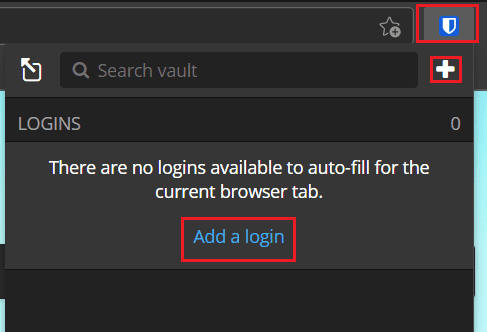
Pokud nechcete používat rozšíření prohlížeče a místo toho používat web, můžete kliknout na „Přidat položku“ v pravém horním rohu hlavní stránky a přidat sadu přihlašovacích údajů do svého trezoru.
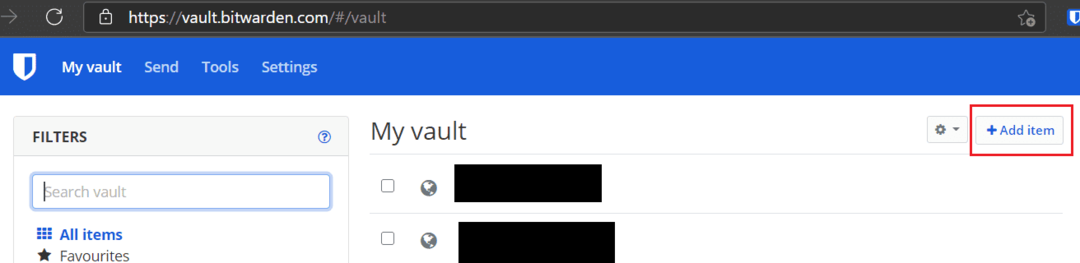
Na obrazovce „Přidat položku“ musíte zadat nové přihlašovací údaje, které chcete uložit. Jediné pole, které musíte vyplnit, má označení „Jméno“; vše ostatní je volitelné. Pole názvu dává každé položce jedinečné jméno čitelné pro člověka, aby byla viditelně odlišná a snadno se nacházela v seznamu ostatních položek. Jakmile přidáte podrobnosti, které chcete uložit, klikněte na „Uložit“, které je v pravém horním rohu panelu rozšíření prohlížeče nebo v levé dolní části formuláře na webu Bitwarden.
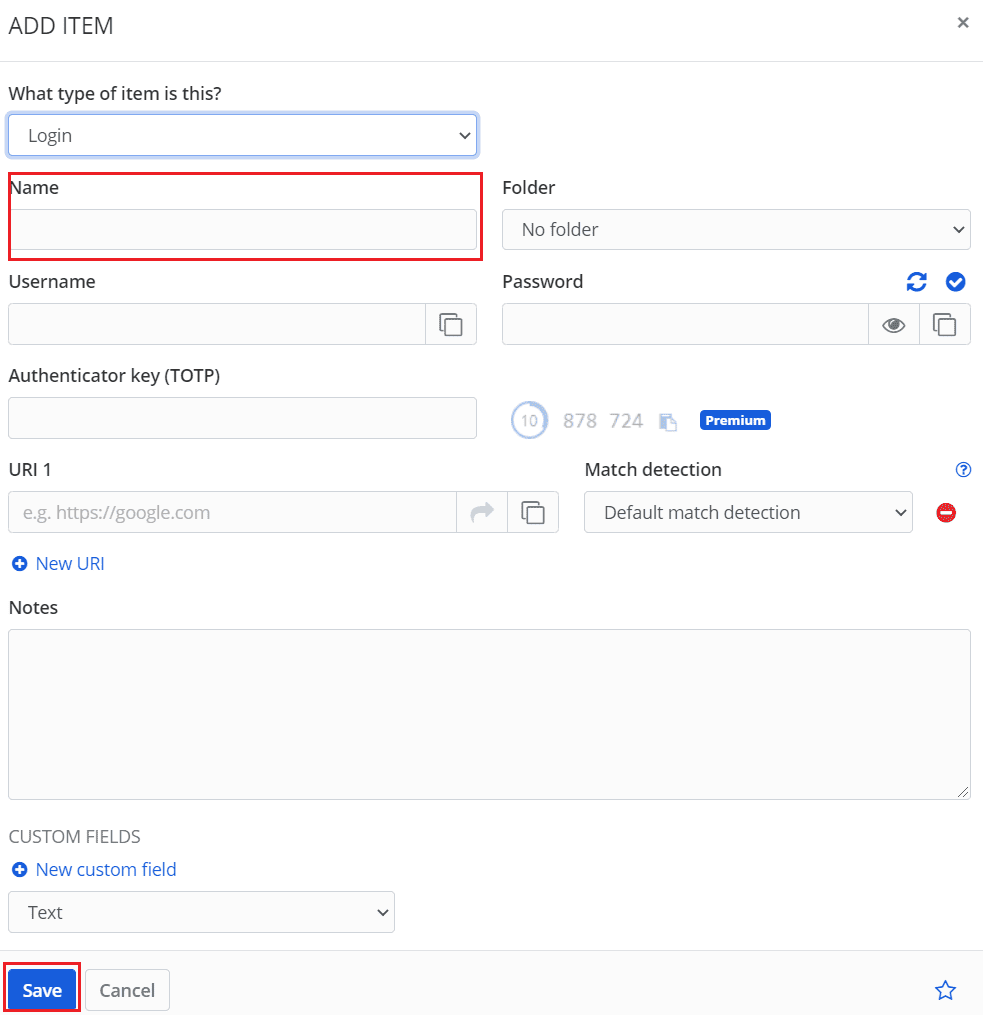
Při používání správce hesel můžete občas chtít přidat novou sadu přihlašovacích údajů ručně. Podle pokynů průvodce můžete ručně přidat položku do správce hesel Bitwarden.